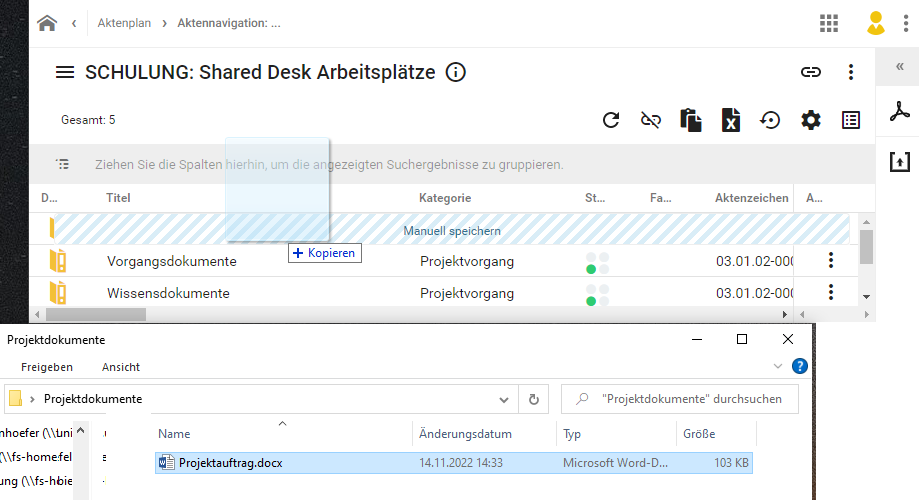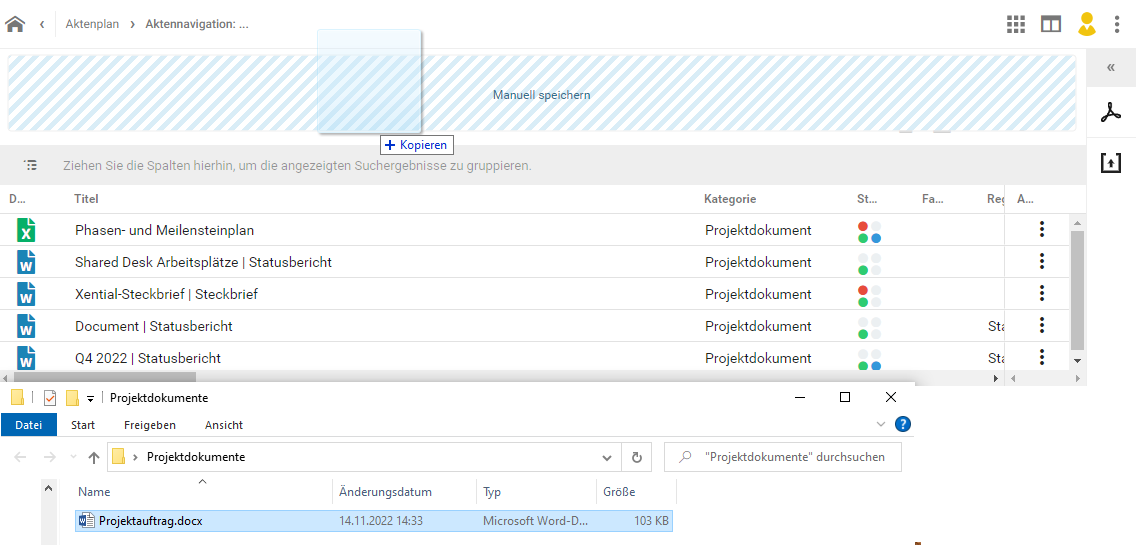|
|
| Zeile 12: |
Zeile 12: |
| {{Hinweis|Mit einem roten Sternchen markierte Felder sind Pflichtfelder und müssen vor der Ablage zwingend ausgefüllt werden.}} | | {{Hinweis|Mit einem roten Sternchen markierte Felder sind Pflichtfelder und müssen vor der Ablage zwingend ausgefüllt werden.}} |
| {{AnleitungAbsatz|Wenn Sie alle Eingaben getätigt haben, klicken Sie unten auf der Seite auf die Schaltfläche '''Speichern'''. Sie erhalten die Meldung, dass das Dokument erfolgreich gespeichert wurde und können durch einen Klick auf '''Element anzeigen''' direkt zu dem abgelegten Dokument springen.}} | | {{AnleitungAbsatz|Wenn Sie alle Eingaben getätigt haben, klicken Sie unten auf der Seite auf die Schaltfläche '''Speichern'''. Sie erhalten die Meldung, dass das Dokument erfolgreich gespeichert wurde und können durch einen Klick auf '''Element anzeigen''' direkt zu dem abgelegten Dokument springen.}} |
| {{Verweis|Eine kurze Videoanleitung zum Ablegen von Dokumenten finden Sie unter [https://uni-bielefeld.cloud.panopto.eu/Panopto/Pages/Viewer.aspx?id=db8036ae-394d-41da-bf5a-acc300e12065 Panopto]}} | | {{Verweis|Eine kurze Videoanleitung zum Ablegen von Dokumenten finden Sie unter [https://uni-bielefeld.cloud.panopto.eu/Panopto/Pages/Viewer.aspx?id=db8036ae-394d-41da-bf5a-acc300e12065 Panopto].}} |
| | [https://uni-bielefeld.cloud.panopto.eu/Panopto/Pages/Viewer.aspx?id=db8036ae-394d-41da-bf5a-acc300e12065 Panopto] |
|
| |
|
| <br> | | <br> |
Diese Seite befindet sich im Aufbau. Die Seite wurde zuletzt bearbeitet am 08.08.2022.
Ablegen von einzelnen Dateien
Sie können einzelne oder auch mehrere Dateien per Drag-and-drop im DMS ablegen.
Navigieren Sie dafür zu dem entsprechenden Vorgang, in dem die Datei abgelegt werden soll.
Wählen Sie nun auf Ihrem Desktop oder File-Laufwerk die gewünschte Datei aus und ziehen diese mit gedrückter linker Maustaste auf den Teilvorgang, in dem Sie die Datei ablegen möchten. Lassen Sie die Maustaste los, um die Datei in dem Teilvorgang abzulegen.
Wenn Sie sich bereits in einem Teilvorgang befinden (in diesem Beispiel: Steuerungsdokumente), so ziehen Sie die benötigte Datei per Drag-and-drop in den oberen Bereich über den Titel des Teilvorgangs. Nun erscheint eine schraffierte Fläche, über der Manuell speichern steht. Lassen Sie die Datei in diesem Bereich los, um sie abzulegen.
Nach dem Ablegen der Datei werden Sie vom System zur Eingabemaske für die Metadaten weitergeleitet. Wählen Sie zunächst die Kategorie (häufig auch als Dokumentenart bezeichnet) aus, unter der die Datei in DMS/eAkte geführt werden soll. Es werden Ihnen weitere Felder zum Befüllen angezeigt, wovon manche bereits vorausgefüllt sind. Wenn Sie das Feld Betreff (Titel) leer lassen, wird der Titel automatisch von der Datei übernommen. Soll der Titel anders lauten als der hinterlegte Dateiname, können Sie hier einen neuen Titel in das Feld Betreff eingeben.
Mit einem roten Sternchen markierte Felder sind Pflichtfelder und müssen vor der Ablage zwingend ausgefüllt werden.
Wenn Sie alle Eingaben getätigt haben, klicken Sie unten auf der Seite auf die Schaltfläche Speichern. Sie erhalten die Meldung, dass das Dokument erfolgreich gespeichert wurde und können durch einen Klick auf Element anzeigen direkt zu dem abgelegten Dokument springen.
Dieses Feld dient dazu, den Anwender*innen eine Info wie z.B. einen Verweis auf eine andere Anleitung mitzugeben.
Panopto
Ablegen von mehreren Dateien
Dateien über den Aktenplan ablegen